CAD添加光源的方法
CAD是国际上非常流行的图纸设计软件,常被用于土木工程、电子软件和建筑建设领域,我们经常利用CAD更加便捷地绘制各种图形。但有很多新手对CAD的一些功能操作不太了解,下面小编为大家带来的是CAD添加光源的步骤,不了解的小伙伴快来看看吧!
1.首先,我们打开中望CAD软件,在界面左侧的工具栏空白处点击右键,这个时候会出现一个候选框,我们点击【ZWCAD】,看到一个【渲染】选项,如下所示。
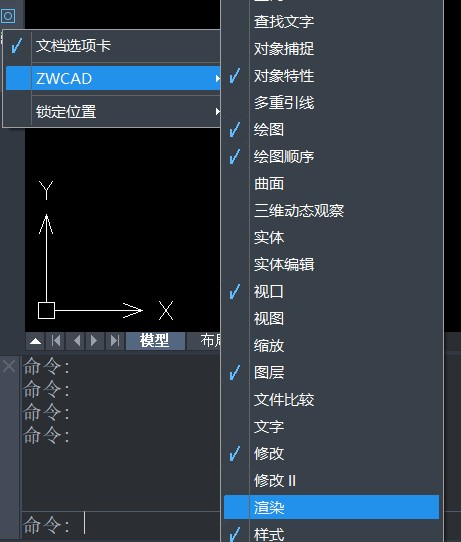
2.我们点击【渲染】,就会弹出一个小的工具栏,点击上面的【光源】,就能进行光源操作,如下图所示。
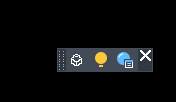
3.或者我们还可以点击上方菜单栏中的【视图】,找到【渲染】,点击【光源】,如下所示。
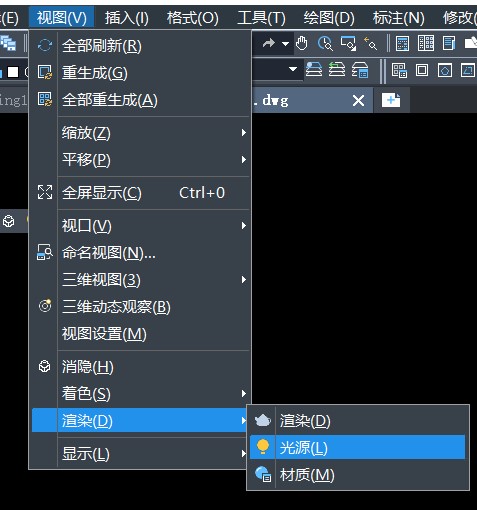
4.然后我们就可以创建点光源,修改光源类型得到想要的效果,还可以在对话框中进行其它操作,也可以使用夹点工具移动或者旋转光源,更改其特性。
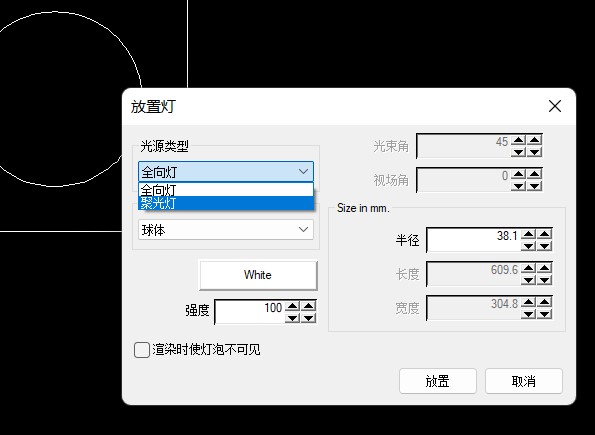
以上就是CAD添加光源的步骤,是不是特别简单呢?感谢各位的阅读!
推荐阅读:CAD软件
推荐阅读:三维CAD
·定档6.27!中望2024年度产品发布会将在广州举行,诚邀预约观看直播2024-06-17
·中望软件“出海”20年:代表中国工软征战世界2024-04-30
·2024中望教育渠道合作伙伴大会成功举办,开启工软人才培养新征程2024-03-29
·中望将亮相2024汉诺威工业博览会,让世界看见中国工业2024-03-21
·中望携手鸿蒙生态,共创国产工业软件生态新格局2024-03-21
·中国厂商第一!IDC权威发布:中望软件领跑国产CAD软件市场2024-03-20
·荣耀封顶!中望软件总部大厦即将载梦启航2024-02-02
·加码安全:中望信创引领自然资源行业技术创新与方案升级2024-01-03
·玩趣3D:如何应用中望3D,快速设计基站天线传动螺杆?2022-02-10
·趣玩3D:使用中望3D设计车顶帐篷,为户外休闲增添新装备2021-11-25
·现代与历史的碰撞:阿根廷学生应用中望3D,技术重现达·芬奇“飞碟”坦克原型2021-09-26
·我的珠宝人生:西班牙设计师用中望3D设计华美珠宝2021-09-26
·9个小妙招,切换至中望CAD竟可以如此顺畅快速 2021-09-06
·原来插头是这样设计的,看完你学会了吗?2021-09-06
·玩趣3D:如何使用中望3D设计光学反光碗2021-09-01
·玩趣3D:如何巧用中望3D 2022新功能,设计专属相机?2021-08-10
·怎样设置参照对象的褪色度2017-02-09
·CAD镜像时怎么使文字保持原始状态2018-05-30
·CAD中如何查询线段的长度?2022-03-22
·如何通过CAD中的手势精灵来自定义切线功能?2024-03-06
·cad如何批量导入坐标2019-03-18
·CAD软件常用功能:DRAWORDER图形顺序命令2021-05-14
·CAD怎么重新连接炸开的文字2018-12-26
·CAD如何对RIBBON界面功能区的命令进行自定义?2024-05-17














